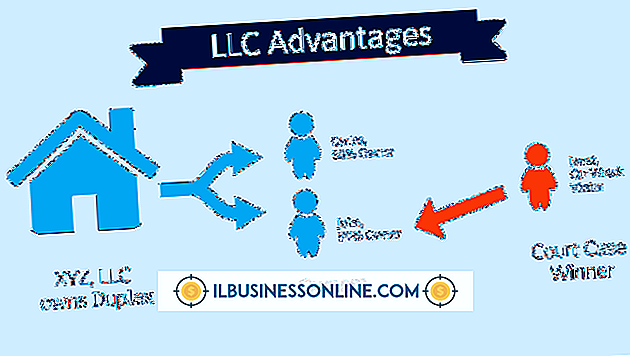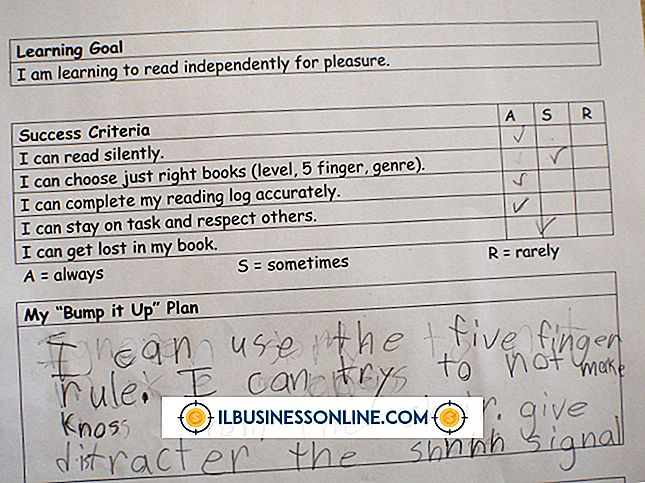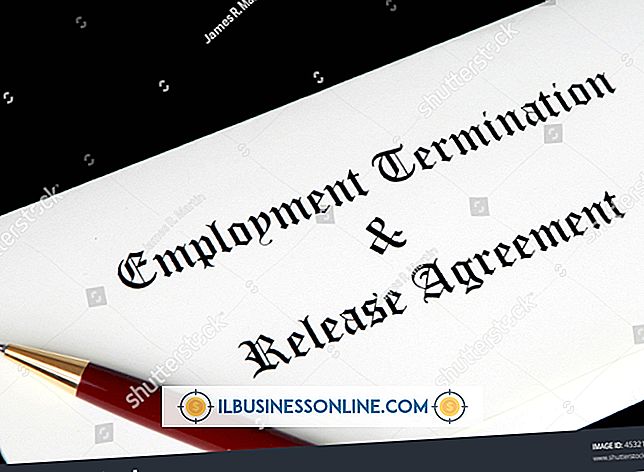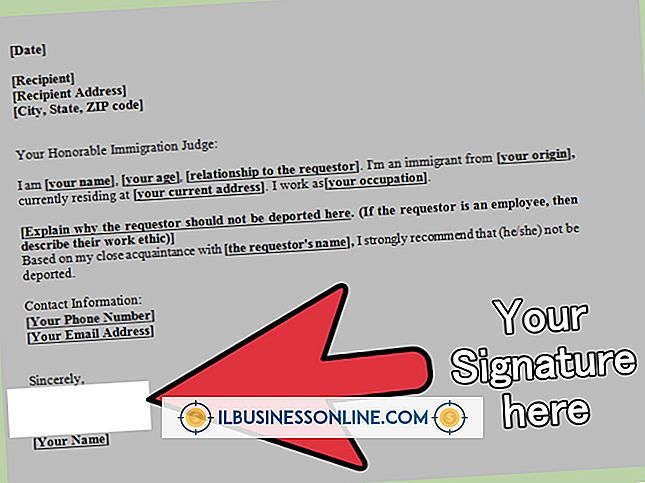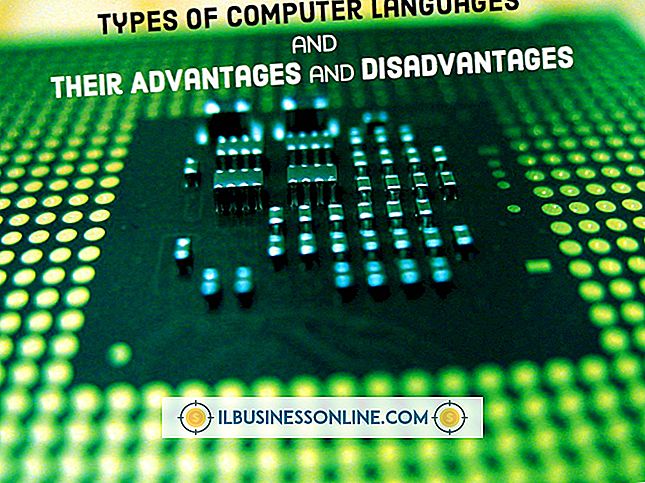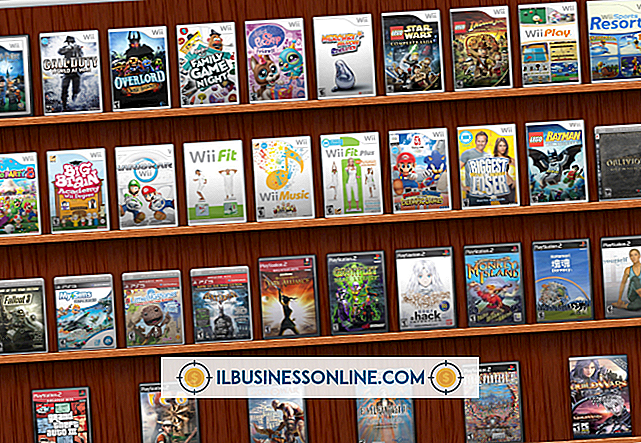スプレッドシートが並べ替えられないのはなぜですか。
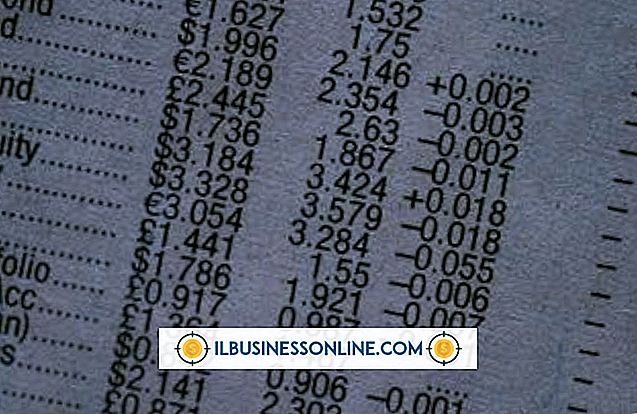
スプレッドシート情報の力は、スライスし、さいころを切り、意味のある配置に並べ替えると明らかになります。 Microsoft Excelを使用すると、what-ifシナリオをすばやく試すことができるので、データを使用してビジネス上の質問に対する回答を探すことができます。 ソート操作を実行しても何も起こらない場合 - または結果が思ったとおりに表示されない場合 - 通常、問題の原因はファイル自体にあります。
間違った選択
間違った行と列を選択したり、並べ替える情報が含まれているセルの範囲全体よりも小さい場合、Microsoft Excelはデータを表示したい方法で配置することができません。 セルの一部の範囲が選択されていると、選択範囲のみが並べ替えられます。 空のセルを選択しても、何も起こりません。 最初に選択せずにすべてのデータを並べ替えるには、データ範囲内の1つのセルをクリックします。 [並べ替え]ダイアログボックスを開くと、Excelが整理するデータを囲む選択領域が表示されます。
ソート済み
すでにソート済みのデータセット、または事前に準備されたデータを使用して入力したデータセットに対してソートコマンドを発行しても、結果は表示されません。 並べ替えを元に戻すことができるので、Excelは要求したコマンドに応答したように見えますが、すでに情報を整理しているため、同じデータを同じ順序で2回並べ替えることはできません。 ソートをやり直して実際に再編成された結果を作成するには、ソートパラメータを変更する必要があります。
間違ったデータ型または混合データ型
Excelのソート結果は、入力した情報をプログラムにどのように解釈させるかによって異なります。 たとえば、テキストと日付の形式が混在するように設定したセルに日付の列を入力すると、データは正しく並べ替えられません。 セル形式を混在させることで、どちらか一方ではなくりんごやオレンジと同等のデータを含む行または列を設定しました。 データの表示方法も、ソート操作の結果の解釈方法に影響を与える可能性があります。 月と日だけで表示される日付は、実際には異なる年のものであるため、予期しない順序でソートされることがあります。 このような奇妙な結果が出た場合は、データとセルの種類を確認する必要があります。
その他の考慮事項
ファイルやアプリケーションの破損は、ワークシートデータの並べ替えなどの日常的なソフトウェア操作でも、常に予期しない結果をもたらす可能性があります。 データとワークシートの形式を確認してもソートの問題が解決しない場合は、Excelをシャットダウンしてコンピュータを再起動し、結果が変わるかどうかを確認してください。 ワークシートの内容をコピーして新しいExcelファイルに貼り付け、そこでソート操作を試すことで、問題の原因としてファイルを効果的に除外(または識別)することもできます。
バージョン情報
この記事の情報はMicrosoft Excel 2013に適用されます。他のバージョンや製品とは多少異なる場合があります。